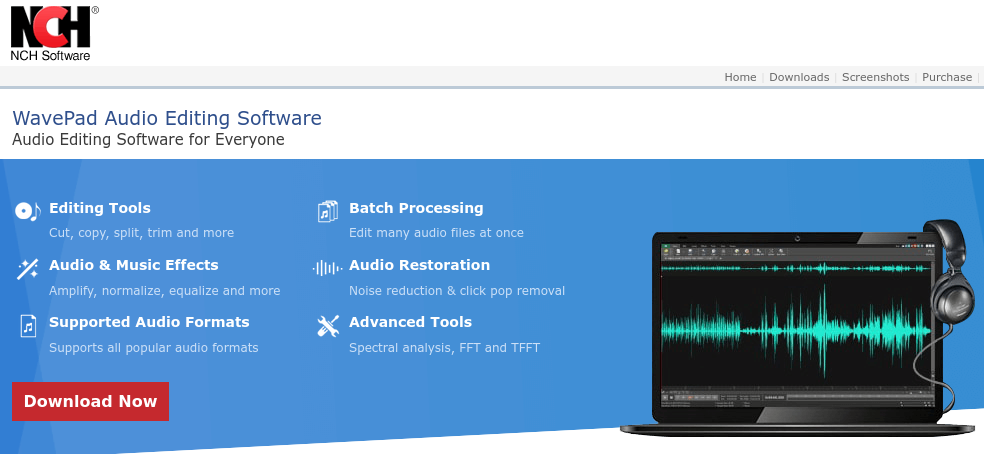So konvertieren Sie einen Song in eine Karaoke-Trackdatei
Veröffentlicht: 2018-05-03
Möchten Sie einen Song in einen Karaoke-Track umwandeln? Haben Sie Musik, zu der Sie gerne singen, anstatt sie anzuhören? Seien Sie wie immer vorsichtig, wenn Sie kommerzielle Musik zum Erstellen eines Karaoke-Tracks verwenden. Wenn Sie ein urheberrechtlich geschütztes Lied ändern, kann es zu allen möglichen Lizenz- und Urheberrechtsproblemen kommen. Wenn Sie sich für Karaoke interessieren, können Sie CDs, DVDs oder digitale Medien kaufen, die speziell für den Karaoke-Spaß entwickelt wurden. Der Gesang wurde weggelassen und die Liedtexte wurden durch Untertitel ersetzt, sodass Sie sie auf jeder Karaoke-Maschine abspielen können. Glücklicherweise können Sie Ihre Karaoke-Songs auch kostenlos mit nur ein paar Audioprogrammen, einem Videoprogramm und ein wenig Aufwand erstellen.
Bevor wir uns mit dem Thema befassen, müssen Sie einige wichtige „Hinweise“ verstehen.
- Das Entfernen von Gesang aus einem Song ist eine große Herausforderung und erfordert Geduld, insbesondere da alle Sounds in einer Stereospur zusammengefügt werden.
- Versuch und Irrtum sind ein Muss. Sie werden nicht in der Lage sein, nur ein paar Änderungen vorzunehmen und ohne Gesang einen großartig klingenden Song zu erhalten.
- Für eine bessere Qualität benötigen Sie einige Musik-Apps, um Ihren Song zu erstellen.
- Bezahlte Karaoke-Konvertierungssoftware ist in den meisten Fällen immer besser als kostenlose Software. Sie erhalten mehr Kontrolle und mehr Funktionen für bessere Ergebnisse.
- Sie benötigen verschiedene Plugins, die möglicherweise standardmäßig in der Software enthalten sind oder nicht.
- Ergebnisse und Qualität werden durch die Komprimierungsstufe und die Dateierweiterung jedes Songs beeinflusst.
- Ohne Text wird es NIEMALS einen perfekt klingenden Song geben. Das Beste, was Sie mit Sprachentfernungssoftware oder Plugins erreichen, ist eine Reduzierung der Stimmpegel, die auch (nicht vollständig) von anderen Geräuschen übertönt werden.
- Das Ergebnis wird nie so sauber und klar klingen wie der Originalsong mit Text, kann aber nahe kommen.
Online-Website zur Stimmentfernung
Quicklinks
Wenn Sie alle unten aufgeführten Vorschläge ausprobieren und feststellen, dass sie für Ihre speziellen Songs nicht funktionieren, probieren Sie PhonicMind aus. Der Online-Stimmenentferner nutzt künstliche Intelligenz und erledigt seine Aufgabe gut! PhonicMind ist NICHT kostenlos, aber auch nicht teuer. Sie bieten günstige Pakete für eine bestimmte Anzahl von Songs an. Sie müssen lediglich den Titel hochladen, den Rest erledigt es. Sie haben die Möglichkeit, jeden Song vorab anzuhören, bevor Sie Ihr Guthaben verwenden. Außerdem können Sie während der Vorschau Gesang, Bass, Schlagzeug und andere Sounds stummschalten bzw. die Stummschaltung aufheben. Nein, dies ist keine Werbeanzeige. Wir fanden es einfach so toll, dass wir es mit euch teilen wollten.
Wie entfernt man den Gesang vollständig aus einem Song?
Um zu beginnen, benötigen Sie Musik-Apps, die Optionen wie Stimmentfernung, Tiefpassfilter und Hochpassfilter umfassen. Sie können den Gesang nicht vollständig entfernen, aber Sie können ihn ziemlich gut reduzieren. Stimmentferner versuchen, die Frequenzen zu eliminieren, die die Stimme erzeugen, aber am Ende kommt es zu anderen Frequenzverlusten, die den Song leiser oder verstümmelter machen. Zweitens lassen Tiefpassfilter niedrigere Frequenzen durch, während sie höhere blockieren. Hochpassfilter lassen die höheren Frequenzen durch, ohne dass tiefere Frequenzen durchgelassen werden.
TBeste preisgünstige MP3-Player
Warum braucht man Tiefpass- und Hochpassfilter? Wenn Sie sich von oben erinnern, entfernt Ihr Stimmentferner auch viele andere Frequenzen. Mit den Tiefpass- und Hochpassfiltern können Sie einige davon zurückbringen, indem Sie sie alle in einer Spur mischen.
Sie können auch ein Verstärker-Plugin (für tiefpass- und hochpassgefilterte Spuren) verwenden, um die niedrigeren und höheren Frequenzen zu verstärken, um den Gesang besser zu übertönen, und um die Bässe und Höhen anzuheben, um die Ergebnisse zu verbessern. Allerdings erhalten Sie nicht alle tiefen und hohen Frequenzen, es sei denn, Sie möchten, dass der verbleibende Gesang damit verstärkt wird.
Software zum Entfernen von Gesang
Audacity vom Audacity-Team
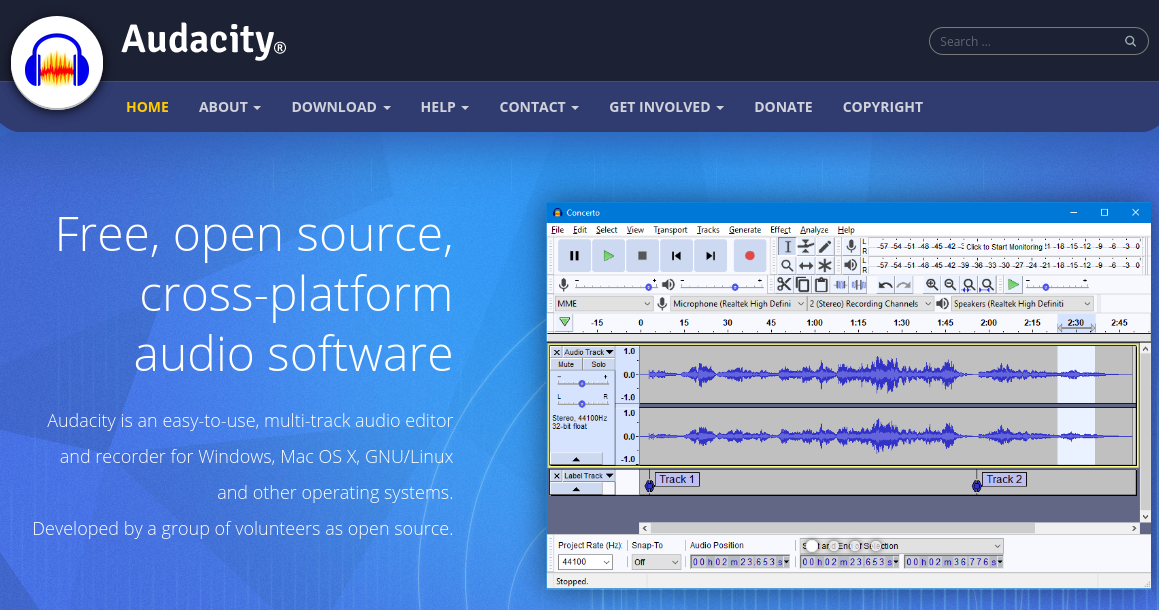
Audacity ist ein kostenloses Open-Source-Programm mit Kompatibilität für fast alle Betriebssysteme, von Windows und Mac bis hin zu Linux und BSD. Das Programm wurde mit Schwerpunkt auf Linux entwickelt, bietet aber mittlerweile auch Kompatibilität mit anderen Betriebssystemen. Audacity gibt es schon seit Jahren. Es ist eine beliebte Option zum kostenlosen Entfernen von Gesang und bietet zahlreiche Tools zur Musikbearbeitung und -erstellung. Es sind sowohl Installations- als auch Quellcodedateien verfügbar. Sie KÖNNTEN dieses Programm einfach „solo“ ausführen, aber es könnte einfacher sein, eine andere Musik-App zu integrieren, um diese Vocals besser zu eliminieren.
Eliminieren Sie Gesang mit Audacity für Karaoke
- Öffnen Sie Audacity und der Hauptbildschirm wird angezeigt.
- Wählen Sie den Song aus, den Sie konvertieren möchten, und ziehen Sie ihn auf den Bildschirm oder öffnen Sie ihn über das Dropdown-Menü „ Datei“ .
- Kopieren Sie den Titel: Klicken Sie auf das Auswahlfeld für den geladenen Titel, klicken Sie oben auf die Registerkarte Bearbeiten und wählen Sie dann Kopieren aus. Sie können den Titel auch auswählen und in Windows einfach Strg-C drücken.
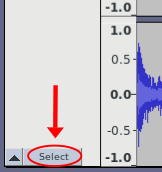
- Klicken Sie unterhalb des Tracks in den leeren Bereich von Audacity und wählen Sie Bearbeiten -> Einfügen aus dem Registerkartenmenü, um eine duplizierte Kopie zu erstellen, oder drücken Sie Strg-V in Windows.
- Wiederholen Sie die Schritte 3-4, sodass Sie insgesamt 3 Titel (Gruppen) haben.

- Klicken Sie auf den beiden unteren Spuren (Gruppen 2 und 3) auf das Kästchen „Stummschalten“ , damit sie beim Abspielen der geteilten Spur in Gruppe 1 nicht zu hören sind.
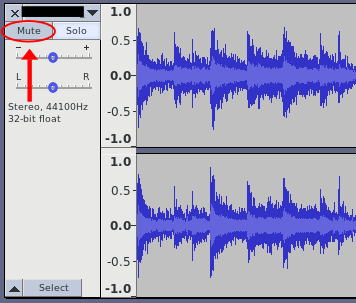
- Wählen Sie auf der ersten Spur (oben) den kleinen schwarzen Abwärtspfeil links neben dem Wellenformbildschirm aus.
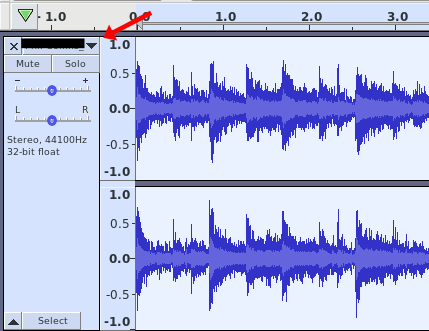
- Wählen Sie „Stereo zu Mono teilen“ . Es ist ein monauraler Ton erforderlich, damit beide Spuren für den Umkehrvorgang identisch sind (Gesang wird unterdrückt).
- Wählen Sie eine der geteilten Spuren aus, indem Sie auf das Auswahlfeld klicken. Der andere sollte hellgrau werden und die ausgewählte Spur hat einen farbigen Rand. Die Wellenform ist die blaue Audioanzeige in der Mitte.
- Wählen Sie im oberen Menü „Effekt -> Umkehren“ . Die ausgewählte Spur wird invertiert, um den Gesang in beiden Spuren der Gruppe 1 zu übertönen.
Beim Umkehrungsprozess hören die meisten Web-Artikel in der Regel auf und sagen, dass Sie fertig sind , aber das führt in den meisten Fällen zu verstümmelten Ergebnissen. Wenn Sie auf die Wiedergabetaste klicken, während nur die Spuren der „Gruppe 1“ nicht stummgeschaltet sind, hören Sie, wie sie klingen, bevor Sie sich entscheiden, mit dem Verbesserungsprozess fortzufahren. An diesem Punkt werden der zweite und dritte kopierte Titel (Gruppe 2 und 3) nützlich.
- Schalten Sie die Spuren der Gruppe 1 (die beiden Mono-Spuren) und der Spuren der Gruppe 3 (letzte Gruppe) stumm.
- Wählen Sie Gruppe 2 über das Auswahlfeld aus.
- Wählen Sie im oberen Menü „Effekt“ -> „Tiefpassfilter“ .
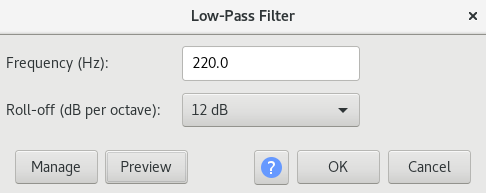
- Klicken Sie zum Anhören auf die Schaltfläche „Vorschau“ . Sie möchten, dass der Bass eindringlich klingt, während der Gesang „vergraben“ oder zumindest minimal ist.
- Passen Sie den Frequenzpegel nach oben oder unten an, um Anpassungen vorzunehmen, bis Sie gute Bässe mit weniger Stimme hören. Sie können auch den Roll-Off (dB pro Oktave) anpassen, um zu sehen, ob es hilft.
- Wenn Ihnen das, was Sie hören, gefällt (nur Low-End), klicken Sie auf die Schaltfläche „OK“ , um es zu speichern.
- Sehen Sie sich die Ergebnisse in der Vorschau an: Stellen Sie sicher, dass Gruppe 3 stummgeschaltet ist und die Gruppen 1–2 nicht stummgeschaltet sind. Drücken Sie zum Anhören auf das Wiedergabesymbol . Sie können die Ergebnisse vergleichen, indem Sie Gruppe 2 stummschalten bzw. die Stummschaltung aufheben. Sie werden sehen, wie Gruppe 2 die Gesamtqualität verbessert.
An diesem Punkt sind Sie vielleicht schon fertig, vielleicht aber auch nicht. Gruppe 3 wird nur verwendet, wenn der Hochpassfilter dafür sorgt, dass der Song bei minimaler Sprachausgabe gut klingt, was schwierig sein kann.

- Stellen Sie sicher, dass die Gruppen 1 und 2 stummgeschaltet sind. Sie können auch in Gruppe 3 auf „Solo“ klicken, um dasselbe zu tun.
- Wählen Sie Gruppe 3 aus.
- Heben Sie gegebenenfalls die Stummschaltung von Gruppe 3 auf.
- Klicken Sie im oberen Menü auf Effekt -> Hochpassfilter .
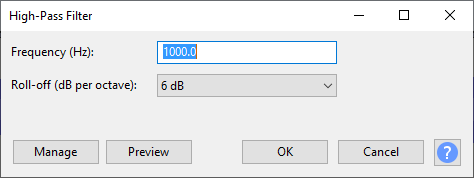
- Passen Sie den Frequenzpegel (Hz) nach oben oder unten an, um Änderungen vorzunehmen, bis Sie gute Höhen mit weniger Stimme hören. Die Vorschau wird voraussichtlich deutlich leiser sein, was in einem späteren Schritt einstellbar ist. Sie können auch den Roll-Off-Pegel (dB pro Oktave) erhöhen oder senken, um zu sehen, ob dadurch die Ausgabe verbessert wird. Wenn Sie den Roll-Off ändern, müssen Sie möglicherweise die Frequenz neu anpassen. Merken Sie sich daher unbedingt Ihre vorherige Einstellung.
- Wenn Ihnen das, was Sie hören, gefällt (nur High-End), klicken Sie auf die Schaltfläche „OK“, um es zu speichern.
- Vorschau der Ergebnisse: Stellen Sie sicher, dass die Stummschaltung der Gruppen 1–2 aufgehoben ist (die Solo- Taste auf Gruppe 3 kann auch zum Ein-/Ausschalten von Solo verwendet werden), damit Sie das gesamte Spektrum aller drei Gruppen hören können. Drücken Sie zum Anhören auf das Wiedergabesymbol . Sie können die Ergebnisse vergleichen, indem Sie Gruppe 3 stummschalten bzw. die Stummschaltung aufheben. Sie werden sehen, wie Gruppe 3 die Gesamtqualität verbessert.
- Wenn Gruppe 3 (die hohen Frequenzen) nicht viel hilft, versuchen Sie es mit dem Amplify-Plugin , um sie zu verstärken, was wir tun mussten. Stellen Sie sicher, dass „Ausschneiden zulassen“ aktiviert ist. Andernfalls können Sie die Bearbeitung nicht in der Vorschau anzeigen.
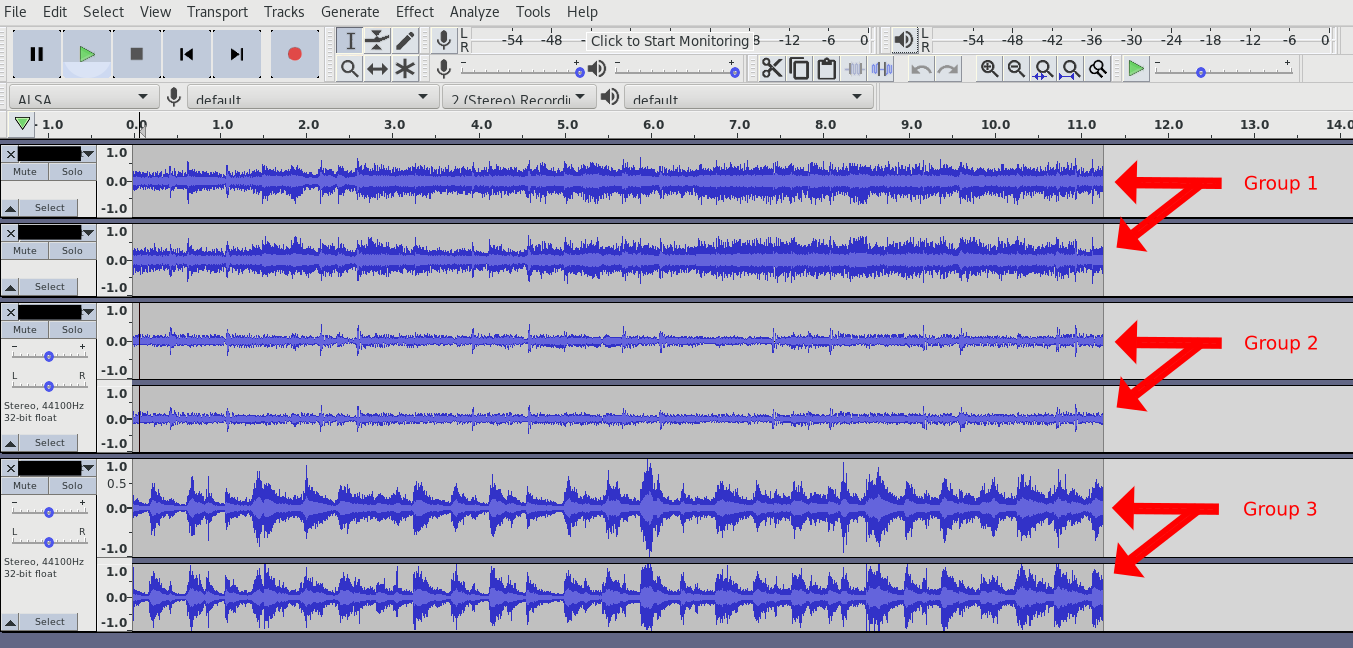
Nachdem Sie nun einen endgültigen Mix mit minimalem Gesang haben, können Sie die MP3 als einen Titel speichern.
- Wählen Sie Datei -> Exportieren -> Als MP3 exportieren .
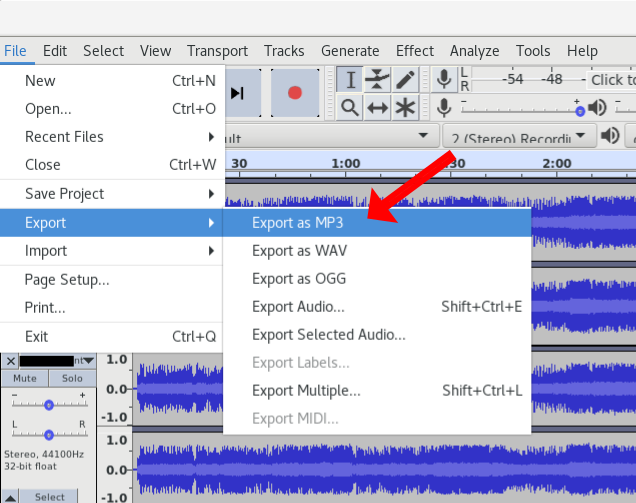
- Wählen Sie Datei -> Exportieren -> Als MP3 exportieren .
- Beschriften Sie Ihre neue Karaoke-Datei.
- Testen Sie es auf Ihrem Lieblings-MP3-Player.
Ihr Audacity-Track ist jetzt fertig. Fahren wir mit Option 2 fort.
WavePad von NCH Software
WavePad von NCH Software kann alternativ oder zusätzlich zu Audacity verwendet werden. Scrollen Sie auf der Seite nach unten, um nach dem kostenlosen Download zu suchen, der nur für den privaten Gebrauch bestimmt ist, wenn Sie keine Premium-Funktionen wünschen. Im Vergleich zu Audacity schien dieses Programm (kostenlose Version) bessere Ergebnisse bei der Stimmentfernung zu liefern und einfacher durchzuführen zu sein. Ihr Kilometerstand kann variieren. WavePad ist für Windows konzipiert, kann aber unter Linux über Wine oder zugehörige Wine-Programme installiert werden. Die Anwendung verfügt über alle benötigten Plugins und ist sofort einsatzbereit. Es verfügt nicht über einen eingebauten Phasenumkehrer wie Audacity, verwendet jedoch eine andere Technik, um Gesang aus Liedern zu entfernen.
- Öffnen Sie die von Ihnen gewählte MP3-Datei.
- Wählen Sie in den hervorgehobenen Schaltflächen unter den Menüoptionen „Stimme -> Gesang reduzieren“ aus.
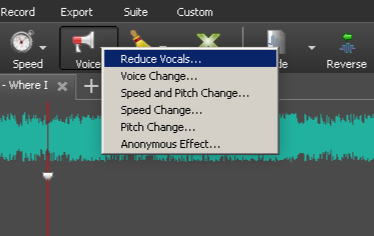
- Stellen Sie im Fenster „Gesang reduzieren“ sicher, dass das Kontrollkästchen neben „Nur einfache Kanalsubtraktion (LR) durchführen“ aktiviert ist, wie unten gezeigt.
- Klicken Sie auf das Wiedergabesymbol , um eine Vorschau anzuhören.
- Passen Sie „Vocal Level“ und „Preserve Bass (Hz)“ an, bis Sie einen minimalen Stimmpegel erhalten. Sie können weiterhin Änderungen vornehmen und dann auf die Schaltfläche „Vorschau neu laden“ klicken. Möglicherweise müssen Sie zuerst auf das Stopp- Symbol klicken, das auch das Wiedergabe-Symbol ist.
- Wenn Sie mit den Ergebnissen zufrieden sind, wählen Sie „Anwenden“ aus.
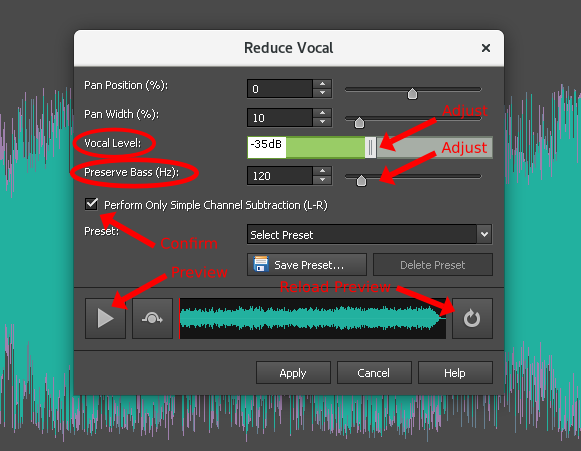
- Wählen Sie in den hervorgehobenen Schaltflächen unter den Menüoptionen MixPad -> Aktuelle Datei in MixPad öffnen .
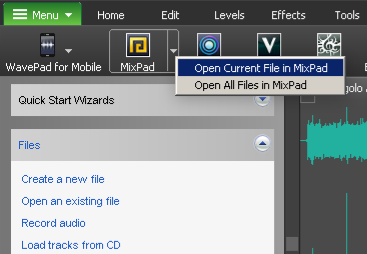
- MixPad öffnet sich und platziert den neu bearbeiteten Track oben.
- Kehren Sie zu WavePad zurück und wiederholen Sie die obigen Schritte , um mithilfe der zugehörigen Plugins einen Track mit hohem Filter und einen Track mit niedrigem Filter zu erstellen. Sie müssen die erste Datei löschen oder sie durch die neue Datei ersetzen lassen. Die App mag es nicht, dieselbe Datei in separaten Tabs zu öffnen. Aus diesem Grund benötigen Sie MixPad, um alle drei Spuren zu verknüpfen (Spur mit reduzierter Stimme, Spur mit niedrigem Filter und Spur mit hohem Filter).
- Sobald Sie alle drei Spuren in MixPad haben, können Sie sie noch weiter optimieren und sogar den Klangpegel der niedrig gefilterten und hoch gefilterten Spuren erhöhen, um die „fast stimmlose“ Spur noch weiter zu übertönen. Es ist eine gute Idee, zuerst zu SPEICHERN, bevor Sie herumspielen .
Insgesamt ist Wavepad ein weiterer Audio-Editor, der genau wie Audacity mit vielen nützlichen Tools ausgestattet ist. Die GUI sieht großartig aus und die Funktionalität ist auch gut. Sie können die Spur zur Stimmreduzierung jederzeit in WavePad erstellen und Audacity die Verwaltung der anderen gefilterten Spuren überlassen. Sie entscheiden, und wie bereits am Anfang dieses Artikels erwähnt, erfordert es Geduld, Versuch und Irrtum und die Akzeptanz, dass es nicht perfekt sein wird.
Wavosaurier vom Wavosaur-Team 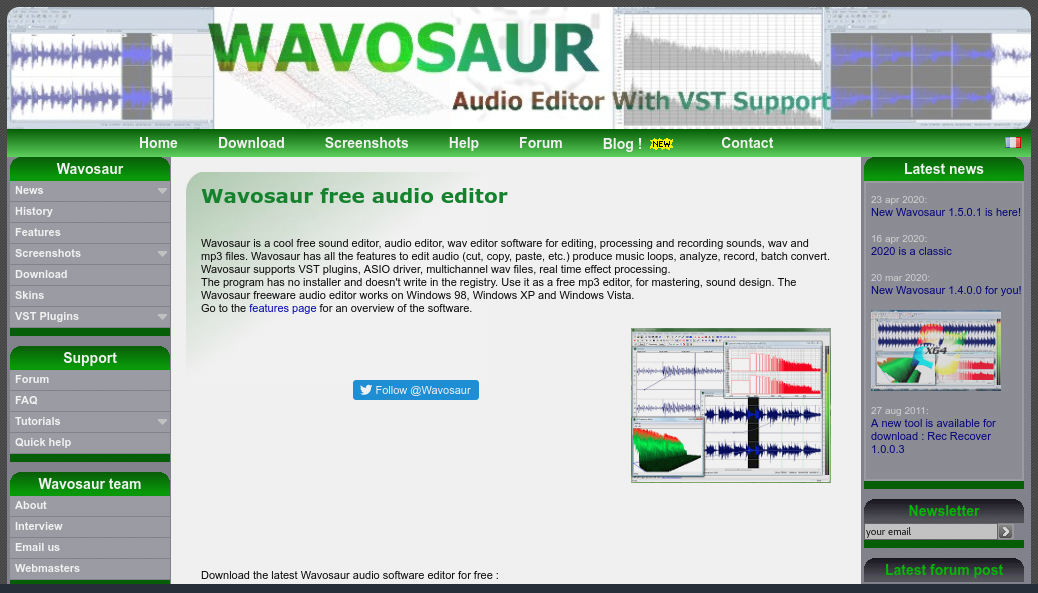
Der letzte Vorschlag auf dieser Liste von Programmen zur „Gesangsentfernung“ ist Wavosaur, das eine einfache Ein-Klick-Gesangsreduzierung bietet, aber anscheinend nicht so gut ins Schwarze getroffen hat wie Audacity oder WavePad. Vielleicht möchten Sie dies zuerst ausprobieren, bevor Sie sich auf die anderen Optionen einlassen. Je nachdem, welches Lied Sie auswählen, erledigt das Programm möglicherweise die Aufgabe.
Hinzufügen von Liedtexten zu Ihrem Karaoke-Track
Nachdem Sie nun den Gesang aus einem Lied oder sogar aus zehn oder fünfzig (LOL) entfernt haben, benötigen Sie die Texte, die zu dieser „Combo-Mahlzeit“ passen. Wenn Sie iTunes oder eine ähnliche Premium-Audio-App haben, steht Ihnen möglicherweise eine Option namens MP3-Tagging zur Verfügung, mit der die Liedtexte hinzugefügt werden. Einige mobile Player zeigen auch Liedtexte an. Auf Computern kommt das nicht so häufig vor. Anschließend können Sie die Datei zur Wiedergabe auf ein beliebiges Gerät übertragen. Player von Drittanbietern benötigen möglicherweise Plugins, um den Liedtext anzuzeigen. Sie können online LRC-Texte (.lrc) sowie SRT-Untertitel (.srt) finden, die einige Spieler lesen werden. Wenn Sie einen Player haben, der LRC akzeptiert, ist der LRC Generator der einfachste Online-LRC-Ersteller in Echtzeit, den Sie verwenden können. Megalobiz ist eine Website, die benutzerdefinierte LRC-Kreationen anbietet und auch vorgefertigte LRC-Texte von anderen Benutzern bereitstellt.
Wenn Sie Liedtexte manuell verwenden möchten, können Sie zu MetroLyrics, AZLyrics oder einer anderen Liedtext-Website navigieren. Finden Sie Ihr Lied und laden Sie die Datei herunter. Anschließend können Sie den Liedtext ausdrucken oder ihn auf Ihrem Bildschirm anzeigen. Sie werden nicht synchronisiert, können aber nützlich sein.
Um Ihre Songs auf Mediaplayern zu verwenden, können Sie mit den von Ihnen erstellten stimmlosen Titeln Ihr eigenes Karaoke-Video erstellen. Fügen Sie in jedem Video-Maker Ihre Audiospur für den Ton hinzu. Als Nächstes exportieren Sie das Projekt je nach Ihren Videoanforderungen als MP4 oder in ein anderes Dateiformat. Dann würden Sie den Player öffnen und ein Untertitel-Plugin verwenden, um den Liedtext über dem Video anzuzeigen. Möglicherweise müssen Sie eine SRT-Datei für die Untertitel erstellen. VLC ist eine Quelle, die Untertitel-Plugins für die Videowiedergabe akzeptiert.
Schließlich können Sie einfach eine CD-G-Disc brennen (erfordert einen CD-G-fähigen Brenner), auf der der Liedtext angezeigt und der Ton in einer Karaoke-Maschine abgespielt wird. Auch normale CD-Player können den Ton einer CD-G-Disc weiterhin abspielen! Genießen Sie mit dieser coolen Funktion den „Road-Trip-Karaoke“-Spaß, aber stellen Sie sicher, dass Sie Ohrhörer und Schmerzmittel zur Hand haben!